Come creare una USB avviabile di Windows 10 su Mac per PC
Se usi Windows , è sempre una buona idea avere una USB avviabile di (Bootable USB)Windows 10 in giro. La mia nuova configurazione di Windows si è arrestata in modo anomalo e non ho avuto modo di utilizzare Advanced Recovery . Quindi avevo due opzioni: trovare un altro computer Windows 10 o utilizzare un macOS per creare un'unità USB avviabile . Per fortuna(Luckily) ho avuto quest'ultimo. In pochissimo tempo, sono stato in grado di creare un USB avviabile di Windows 10 (create a Windows 10 Bootable USB)utilizzando macOS( using macOS) per riparare il mio computer principale.
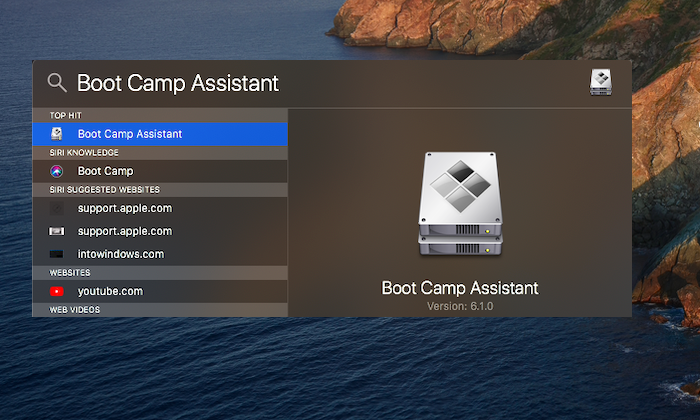
Crea (Create)USB avviabile di Windows 10 su Mac per PC
macOS offre uno strumento integrato , Boot Camp Assistant , che non solo consente di installare Windows sul MacBook ma anche di creare il programma di installazione di Windows 10 . Useremo lo stesso strumento per crearne uno e usarlo per riparare i computer Windows 10 . La procedura in questione è:
- Scarica Windows 10 ISO
- Crea(Create) un programma di installazione con Boot Camp Assistant
Avrai bisogno di un'unità USB di almeno 8 GB di spazio di archiviazione. È sempre possibile fare clic con il pulsante destro del mouse sull'unità dopo la connessione a qualsiasi computer e controllare le proprietà per scoprire le dimensioni dell'unità.
1] Scarica Windows 10 ISO
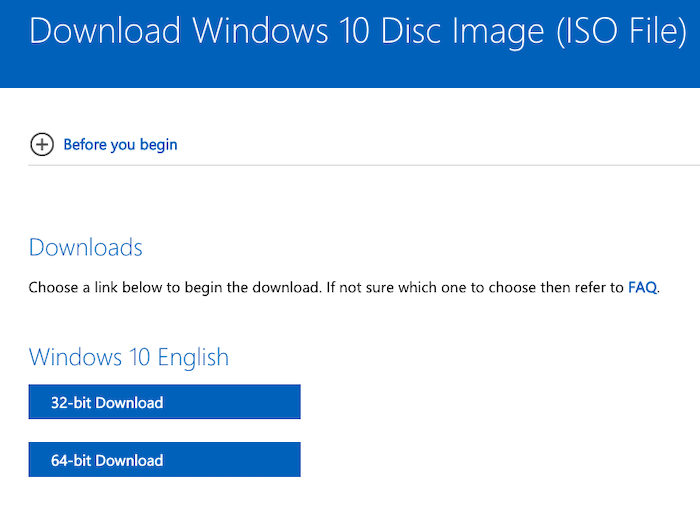
La parte migliore del download di ISO è che non devi fare alcun trucco. Quando usi Windows per scaricare l'ISO , devi ingannarlo. Su macOS e Safari , Microsoft offre un collegamento per il download diretto una volta scelta la versione.
- Vai alla sezione di download ISO di (ISO)Windows 10 sul (Windows 10) sito Web di Microsoft(Microsoft website)
- Seleziona Windows 10(Select Windows 10) e quindi seleziona la versione
- Scaricherà il file ISO , che dovrebbe essere di circa 5 GB.
2] Crea(Create) un programma di installazione con Boot Camp Assistant
Collega l'unità USB alla(e) porta del MacBook . Tutti i dati nell'unità USB andranno persi in questo processo. Quindi, assicurati di eseguire un backup se al suo interno è presente un file.
Quindi avvia la ricerca Spotlight premendo il tasto comando e la barra spaziatrice. Digita Boot Camp Assistant e (boot camp assistant), quando viene visualizzato, premi Invio per avviare l'app. Fare clic(Click) sul pulsante Continua(Continue) , quindi potrebbe fare alcune pulizie per fare spazio per il secondo sistema operativo. Ci sono voluti circa 20 minuti.

Quindi, seleziona la casella che dice " Crea una versione Windows 10 o successiva del disco di installazione(Create a Windows 10 or later version of install disk) ". Deseleziona(Deselect) se non c'è alcuna opzione per installare Windows . Quando fai clic su Avanti, Boot Camp Assistant individuerà automaticamente il file ISO se si trova nella cartella Download . (Downloads)In caso contrario, puoi sempre sfogliarlo e puntarlo al file ISO corretto.(ISO)
Quindi, puntalo verso l' unità USB , che sarà l'unità USB avviabile . Fare(Click) nuovamente clic sul pulsante Continua(Continue) e attendere che l'unità di avvio sia pronta. Potrebbero essere necessari circa 20-25 minuti prima che diventi disponibile.
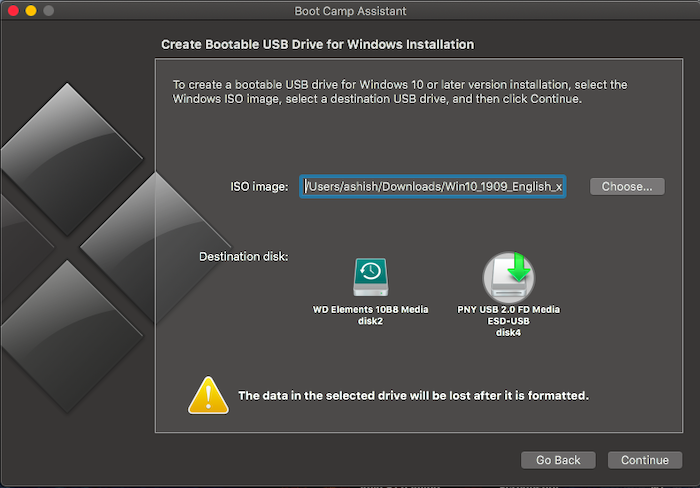
Una volta completato il processo, nota che il nome dell'unità USB è ora WININSTALL . Espellilo e sei pronto per usarlo per ripristinare o installare Windows su qualsiasi computer.
Questo è tutto. Trovo che il processo sia molto più veloce e utile quando non hai accesso alla macchina Windows .
Windows 10 offre anche uno strumento simile, Recovery Drive , che consente di creare un disco di ripristino in Windows. Assicurati(Make) di essere sempre uno accanto al tuo computer per tutto il tempo.
Leggi(Read) : Come creare una USB avviabile di Windows 10 su Linux .
Related posts
Come creare una USB avviabile di Windows 10 su Mac
Come copiare o Clone Bootable USB Drive in Windows 10
Come creare Windows 10 Bootable USB Flash Drive
Come creare uno Bootable USB Recovery Drive Windows 10
FaceTime Camera non funziona in Windows 10 con Boot Camp
PicsArt offerte Custom Stickers & Exclusive 3D Editing su Windows 10
Come disabilitare le salvaguardie per Feature Updates su Windows 10
Crittografa un'unità USB con BitLocker To Go in Windows 10
Come correggere USB 3.0 Lento transfer speed in Windows 10
Come aprire file torrent su Windows 10 e Mac
Come risolvere un errore "Surge su porta USB" su Windows 10
Hide Toolbars option in Taskbar Context Menu in Windows 10
USB Disk Ejector ti consente di rimuovere rapidamente i dispositivi USB in Windows 10
Come aprire i file .aspx sul computer Windows 10
Come rimettere Mac keyboard per Windows 10
Come disabilitare Automatic Driver Updates in Windows 10
Fix USB device non riconosciuto da Windows 10
Watch TV digitale e ascolta Radio su Windows 10 con ProgDVB
Come installare NumPy utilizzando PIP su Windows 10
Cos'è il pacchetto di abilitazione in Windows 10
